karena saya melihat themplate asli bawaan blogger tidak ada yang valid html 5, jika memang validasi sangatlah penting mungkin semua themplate default bawaan blogger sudah di lengkapi validasi atau valid html 5.
Berikut ini adalah alasan-alasan kenapa validasi HTML sudah saya anggap tidak penting:
Tidak Ada Hubungannya Dengan SEO
Ini adalah alasan yang banyak digunakan para blogger kenapa blognya memilih untuk dibuat valid HTML, yaitu SEO. Banyak yang percaya validasi HTML dapat membantu meningkatkan ranking blognya di Google. Padahal kenyataan sesungguhnya adalah Tidak, validasi HTML tidak akan membantu posisi blog sobat di hasil pencarian Google.
Tidak Ada Yang Peduli Jika Kode HTML-mu Valid
Untuk apa berusaha keras membuat kode HTML valid 100% kalau ternyata tidak ada yang mempedulikannya? pengunjung blog datang ke blog kita untuk mencari konten buka mencari kode. Percuma kode HTML-nya valid tapi isi dari blog kita sendiri "error."
Browser Sekarang Sudah Canggih
Alasan kedua adalah karena zaman sekarang browser atau perambaan web sudah canggih. Website-website dengan struktur kode berantakan sekalipun tetap bisa tampil dengan baik. Jadi saya rasa bukanlah hal yang wajib untuk memiliki struktur kode yang benar-benar perfect valid HTML.
Blogger Tidak Seharusnya Valid
Alasan pertama adalah karena platform blogger yang tidak seharusnya dibuat valid. Kenapa tidak harus valid? Karena kebanyakan error-error yang terdapat pada blog-blog di blogger bukan karena faktor pembuat template yang nggak bisa coding, tapi karena memang error dari mesin blogger-nya sendiri.
Kebanyakan pembuat template mengorbankan banyak fitur yang ada di blogger demi valid HTML. Salah satu contoh sederhananya adalah fitur Quick Edit untuk memudahkan kita mengedit widget tanpa harus masuk ke dashboard.
Sebagai pengguna blogger, saya rasa itu adalah hal yang salah yang selama ini saya sendiri juga melakukannya. Alangkah lebih baik untuk memaksimalkan fitur-fitur yang ada di blogger daripada valid HTML yang tidak begitu dibutuhkan manfaatnya.
Sekian postingan kali ini semoga bermanfaat..




























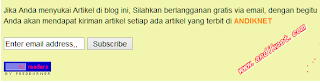

.jpg)










